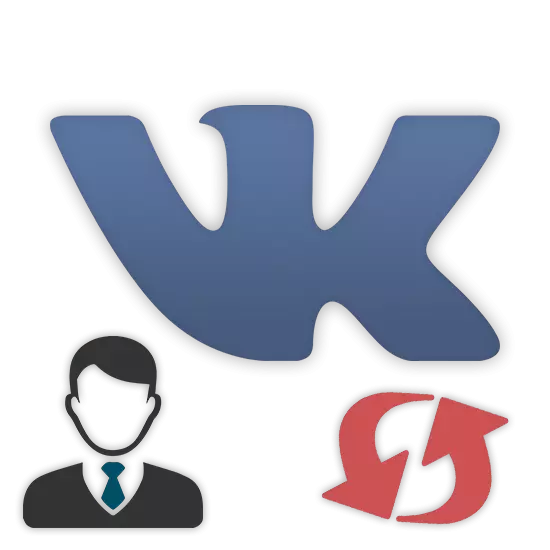
Друштвена мрежа ВКонтакте, као и потпуно другачија слична локација, пружа својим корисницима само да преносе и деле било какве слике и фотографије, али и да их инсталирају као капиталну слику личног профила. Истовремено, ВК у том погледу не ограничава кориснике на било који начин, омогућавајући вам да потпуно инсталирате све слике и цртеже као фото капитал фотографија.
Инсталирање аватар вконтакте
До данас, ВК вам омогућава да поставите фотографију профила на два начина, у зависности од присуства или одсуства претходно учитане слике.Управа ВК успоставља за своје кориснике изузетно ниски нивои ограничења, као резултат којих профил фотографија може бити постављена буквално било које слике. Али чак с обзиром на то, не заборавите на општа правила ове друштвене мреже.
Учитавање новог аватара
Прво, имајте на уму да се локација може преузети и инсталирати као главна слика профила фотографија у најпопуларнијим форматама. Следеће проширења датотека су укључене на листу:
- Јпг;
- Пнг;
- Гиф.
Сваки спомињени аспект односи се на потпуно било које графичке датотеке на веб локацији ВК.цом.
Поред тога, вреди поменути да у било којем тренутку повољно можете да промените постојеће скалирање и позиционирање сличица. За ове сврхе користите посебну тачку подешавања на "Промена сличице", која се појављује када лебдите курсору миша на унапред одређеној фотографији профила.

Увек можете лако применити неке графичке ефекте које је дао основни уредник локације без икаквих проблема. Отворите Главни прозор овог уређивача је могућ када лебдите курсору миша на рачун Аватар и одабир "Додај ефекте".

Ово завршава све могуће нијансе у погледу промена у фотографијама профила преузимањем нове слике.
Коришћење преузете слике
Као почетна слика приликом инсталирања новог корисничког профила Аватар, потпуно било која друга слика може да наступи, једном преузето на веб страницу друштвене мреже ВКонтакте. Обратите пажњу на овај аспект као могућност да користите као аватар искључиво од оних слика које су такође у фото албуми на вашој страници. Истовремено, то могу бити обе слике са зида и уобичајене сачуване слике.
Након инсталирања нове АВА са било којег албума, слика ће се аутоматски дуплирати у посебну мапу "Фотографије са моје странице".
- Пронађите и сачувајте слику у једном од фотографија албума које требате да поставите као профилну фотографију.
- Отворите одабрану слику у режиму прегледа пуне екрана и поставите миша преко "више" одељка на дно траке са алаткама.
- Међу приказаном списком употребе ове графичке датотеке, изаберите ставку "Направите профил фотографија".
- Након извршене манипулације, морате да прођете претходно описани поступак постављања и позиционирања слике и сличице како би се Нова АВА поставила на страници као главна фотографија.
- Чим сачувате нови аватар, он ће бити основан као образац профила са свим бочним аспектима и могућностима описаним у претходном делу овог члана.
Пример ће бити представљен инсталирањем нове АВА из приватне мапе. "Спремљене фотографије".
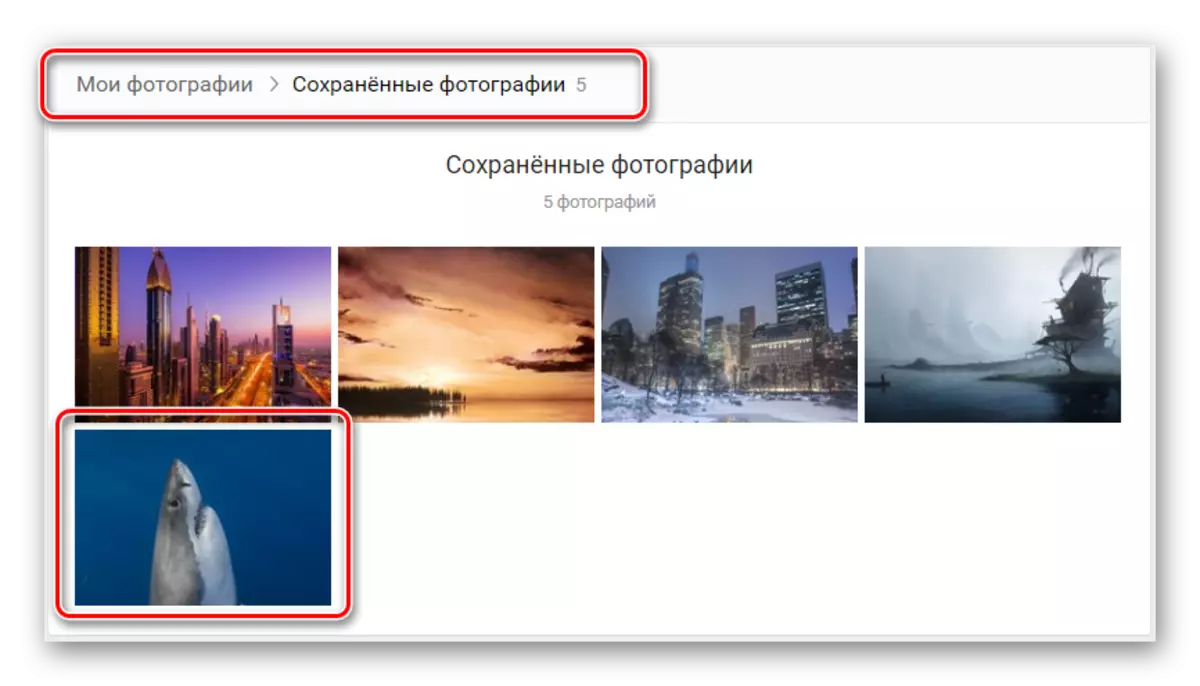

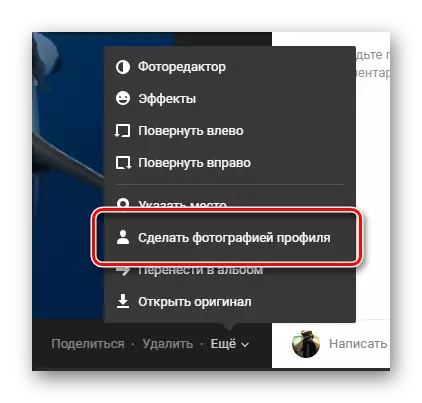
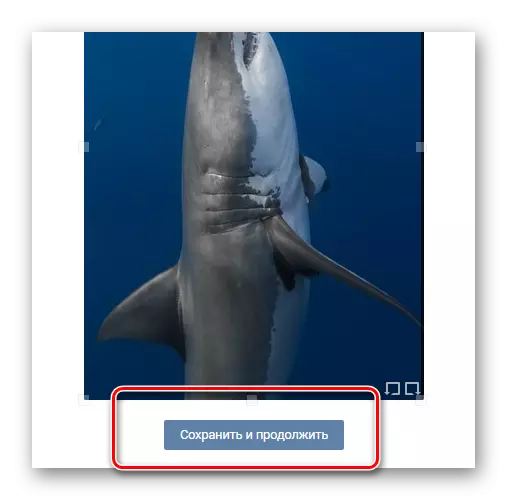
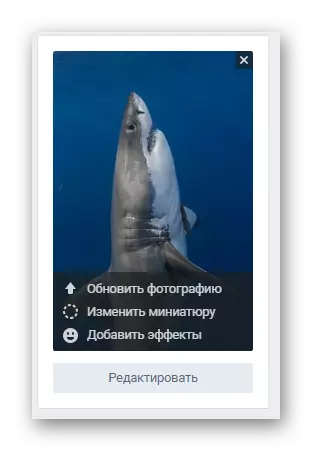
Као што видите, ова врста инсталације нове АВА је најједноставнија.
Инстант ФОТО профил
Као додатак, вреди напоменути још једну прилично важну прилику сајта, захваљујући којој можете да инсталирате нове аватаре користећи директно, вашу веб камеру. Наравно, ова метода је најприкладнија за оне особе које активно користе мобилну верзију ВЦ-а, међутим, користе га довољно у овој друштвеној мрежи.
Долазак на интерфејс за снимање слика са веб камере је изузетно једноставан - у ове сврхе користите први одељак овог члана и, посебно ставке из прве трећине.
- Из текста представљен у скочном прозору пронађите везу "Направите инстант фотографија" и кликните на њу.
- На почетном почетку ове функције, дозволите прегледачу да користи вашу камеру.
- Након тога, ваша камера ће бити активирана и представљена је одговарајућа динамичка слика.
- Завршивши са избором објекта снимања, користите функцију "Сними снимак" да бисте прешли на поступак подешавања слике пре него што инсталирате фотографију као аватар престонице.


У случају мобилних уређаја, претходна дозвола није потребна.
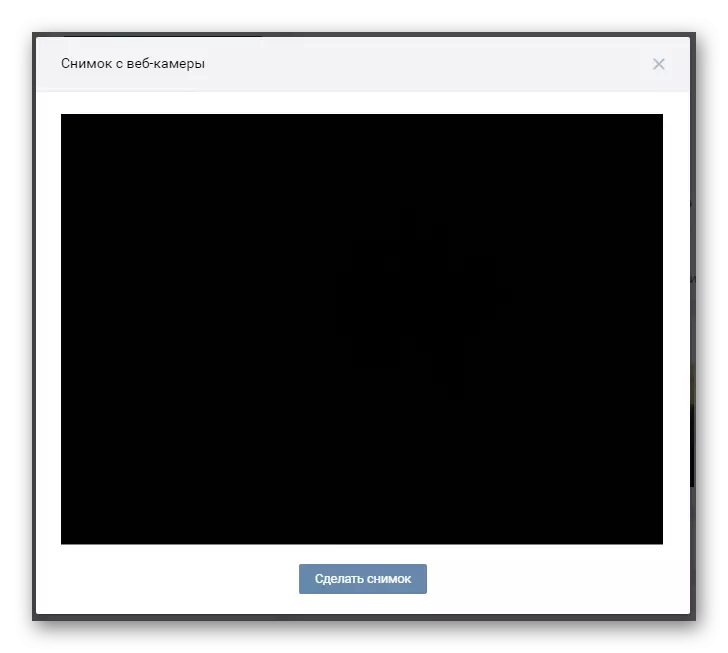
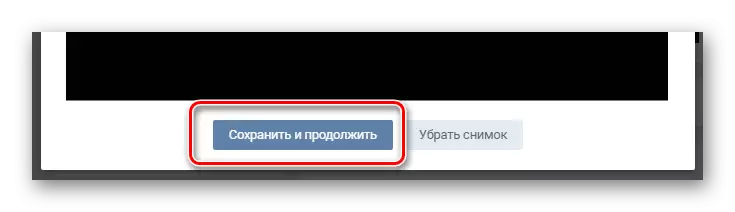
Имајте на уму да ако ваш уређај недостаје или неисправан од веб камере, уместо жељеног прозора са хватањем слике биће представљена посебна обавештења са могућношћу да се врати један корак уназад, директно на избор слике.
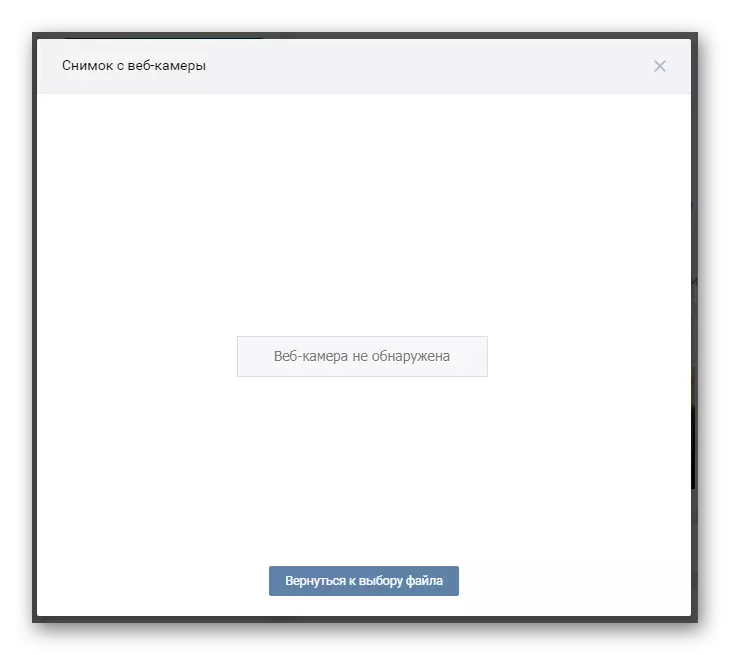
У овој фази, сви могући делови у вези са инсталацијом, преузимањима и једноставним променама у профилу профила не захтевају велике појашњења. Желимо вам веће фотографије квалитета!
